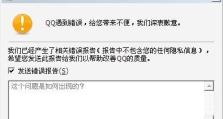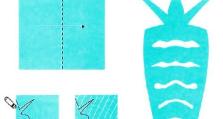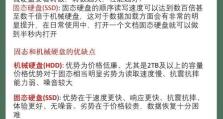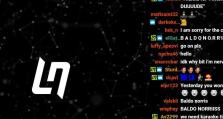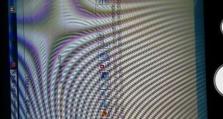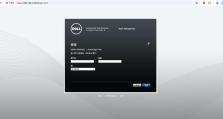怎么看电脑有没有硬盘,电脑硬盘检测方法概述
亲爱的电脑小白们,你是否曾经对着你的电脑犯愁,想知道它里面到底有没有硬盘呢?别急,今天就来给你揭秘这个神秘的问题,让你成为电脑界的“福尔摩斯”!
一、外观识别法:硬盘在哪里?
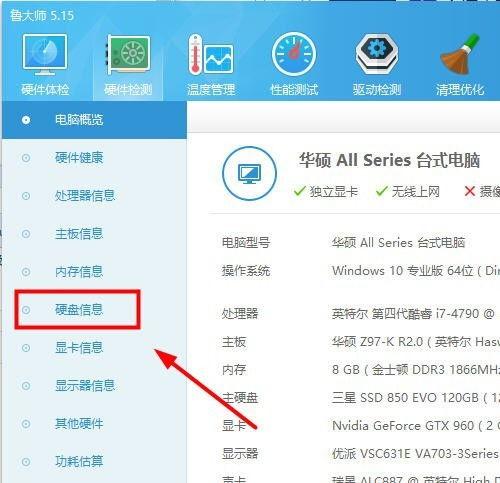
首先,你得打开你的电脑,看看它的“肚子”里有没有硬盘。
1. 台式机:打开机箱,看看里面有没有一个长方形的金属盒子,上面有螺丝固定,那就是硬盘啦!
2. 笔记本电脑:打开笔记本电脑的底盖,通常在键盘下方或者侧面,你会看到一个类似U盘的金属盒子,那就是固态硬盘(SSD)或者机械硬盘(HDD)。
二、系统查看法:硬盘信息一览无余
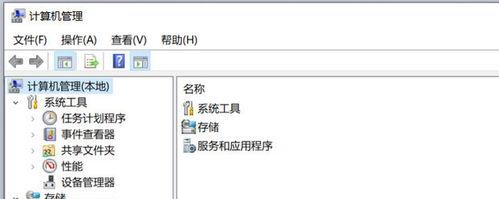
如果你不想打开电脑,也可以通过系统来查看硬盘信息哦!?
1. Windows系统:

- 点击“此电脑”,右键点击硬盘,选择“属性”。
- 在“属性”窗口中,你可以看到硬盘的型号、容量、文件系统等信息。
2. macOS系统:
- 点击“苹果”菜单,选择“关于本机”。
- 在“关于本机”窗口中,点击“存储”,你可以看到硬盘的容量、已用空间、可用空间等信息。
三、第三方软件:硬盘信息更详细
如果你想要更详细的硬盘信息,可以使用第三方软件来查看。
1. CrystalDiskInfo:这是一款免费的硬盘检测软件,可以查看硬盘的健康状态、温度、坏道等信息。
2. Disk Drill:这款软件不仅可以查看硬盘信息,还可以帮助你恢复误删的文件。
四、硬盘类型:HDD与SSD的较量
现在市面上的硬盘主要有两种类型:机械硬盘(HDD)和固态硬盘(SSD)。它们各有特点,你了解它们吗?
1. HDD:机械硬盘,价格便宜,容量大,但读写速度慢,容易坏。
2. SSD:固态硬盘,读写速度快,寿命长,但价格贵,容量相对较小。
五、硬盘选购:如何选择适合自己的硬盘
想要购买硬盘,你需要考虑以下几个因素:
1. 预算:预算充足的话,建议选择SSD,读写速度快,使用体验好。
2. 容量:根据你的需求选择合适的容量,比如玩游戏、看电影,至少需要256GB的SSD。
3. 接口:目前主流的接口有SATA和NVMe,NVMe接口的读写速度更快。
六、硬盘保养:延长硬盘寿命的小技巧
想要让你的硬盘寿命更长,需要注意以下几点:
1. 避免频繁开关机:频繁开关机会导致硬盘磁头移动,容易损坏。
2. 避免高温:高温会影响硬盘的寿命,尽量放在通风散热的地方。
3. 定期检查:使用硬盘检测软件定期检查硬盘的健康状态。
亲爱的电脑小白们,现在你学会怎么看电脑有没有硬盘了吗?快来试试吧!如果你还有其他问题,欢迎在评论区留言哦!